콤팩트 플래시 카드(CF 카드)는 작은 휴대용 장치에 데이터를 저장하는 메모리 카드 포맷입니다. SD 카드 및 기타 저장 장치와 마찬가지로 손상을 입을 수 있습니다. 특정 요소들은 CF 카드에서 파일과 데이터를 잃게 만들 수 있습니다. 이럴 때 어떻게 해야 할까요? 손상된 CF 카드 복구 가이드는 다음과 같습니다다.
목차
콤팩트 플래시 (CF) 카드란?

컴팩트 플래시 (CF) 카드는 샌디스크에서 개발한 메모리 카드 포맷입니다. 일반적으로 디지털 카메라, 캠코더 및 기타 전자 기기에 사용됩니다.
CF 카드가 대중화된 이유는 다른 메모리 카드 포맷보다 물리적 크기가 더 크기 때문입니다. 또한, 높은 저장 용량과 빠른 데이터 전송 속도로 인해 전문 사진 분야에서도 인기가 있습니다.
CF 카드는 용량이 다양합니다. 하지만 일관된 점 하나는 신뢰성입니다. 그러나 CF 카드는 이제 구식 기술입니다. 최근 몇 년 동안 SD 및 마이크로SD와 같은 더 작고 빠른 메모리 카드 포맷이 인기를 얻으면서 CF 카드는 인기가 덜해졌습니다. 여기에 CF 카드는 고급 카메라에서만 사용됩니다.
CF 카드가 흔하지 않기 때문에 이에 대한 정보도 희소해졌습니다. 여러분의 카드가 손상되었다고 가정해 보겠습니다. 여러분이 아는 사람 중 몇 명에게 무엇을 해야 할지 물어볼 수 있을까요? 많지 않을 것입니다. 하지만 걱정하지 마세요. 저희가 해결해 드리겠습니다.
CF 카드는 어떻게 손상되나요?
파일이 CF 카드에서 사라지는 데는 여러 가지 요인이 있을 수 있지만 다행히도 이러한 문제를 해결할 수 있는 방법은 아주 많습니다.
| 원인 | 설명 |
| 🤦 부적절한 취급 | 데이터를 컴퓨터로 전송하거나 읽기/쓰기 프로세스 중에 CF 카드를 갑자기 제거하면 손상될 수 있습니다. 즉, 카드에 저장된 데이터에 접근할 수 없게 됩니다. |
| 💀 바이러스 공격 | 트로이 목마, 맬웨어, 스파이웨어, 애드웨어와 같은 바이러스는 CF 카드를 감염시켜 손상을 일으킬 수 있습니다. CF 카드를 바이러스가 있는 장치에 자주 연결하면 손상 위험이 커집니다. |
| ⛔ 파일 시스템 오류 | 파일 시스템은 카드에 저장된 데이터를 관리합니다. 손상되면 컴퓨터나 카메라에서 감지할 수 없게 됩니다. 다른 요인도 CF 카드 손상에 기여할 수 있습니다. 예를 들어, 저장 공간이 가득 찼거나 카메라 배터리가 부족할 때 CF 카드에서 사진이나 비디오를 보면 손상될 수 있습니다. CF 카드가 연결되어 있는 동안 컴퓨터의 갑작스러운 전원 서지도 문제를 일으킬 수 있습니다. |
| 🔨 물리적 손상 | 어떤 경우에는 CF 카드가 물리적으로 파손되거나 손상될 수 있습니다. 이러한 상황에서는 가까운 신뢰할 수 있는 메모리 카드 복구 서비스에서 도움을 받을 수 있습니다. |
광범위한 물리적 손상 외에도 아래의 세 가지 단계를 따르면 손상된 CF 카드에서 손실된 파일을 복구할 수 있습니다.
3단계로 손상된 CF 카드 복구
CF 카드가 손상되어 파일을 복구해야 하는 경우 다음 작업을 수행해야 합니다.
1단계. CF 카드에 접근할 수 있는지 확인하세요.
첫 번째 단계는 컴퓨터에서 CF 카드에 접근할 수 있는지 확인하는 것입니다. 일부 카드에는 카드를 쓰기 보호할 수 있는 작은 스위치가 있습니다. 귀하의 카드에 있는지 확인하고 비활성화되어 있는지 확인하십시오.
여전히 카드의 내용에 접근할 수 없는 경우, 카드 리더기를 다른 포트에 꽂거나 다른 포트 리더기를 사용해 보세요. 또한 포트에서 먼지와 이물질을 청소하세요.
2단계. CF 카드의 논리적 오류 복구
파일에 접근하지 못하게 하는 논리적 문제가 있을 수 있습니다. 이러한 문제를 먼저 해결하고 수정하는 것이 중요합니다.
사례 1: 파일을 보이게 만들기
윈도우에는 구성 및 설정과 관련된 파일을 자동으로 숨기는 프로세스가 있습니다. 컴퓨터에서 파일을 그렇게 식별했을 수 있습니다. 다음 단계에 따라 파일을 표시할 수 있습니다.
- 파일 탐색기를 실행합니다.
- 보기를 클릭한 다음 옵션의 아래쪽 화살표 버튼을 클릭합니다. 폴더 및 검색 옵션을 클릭합니다.
- 보기를 선택하고, 그 아래에서 숨겨진 파일, 폴더 및 드라이브 표시를 클릭합니다. 그런 다음 적용 및 확인을 누릅니다.
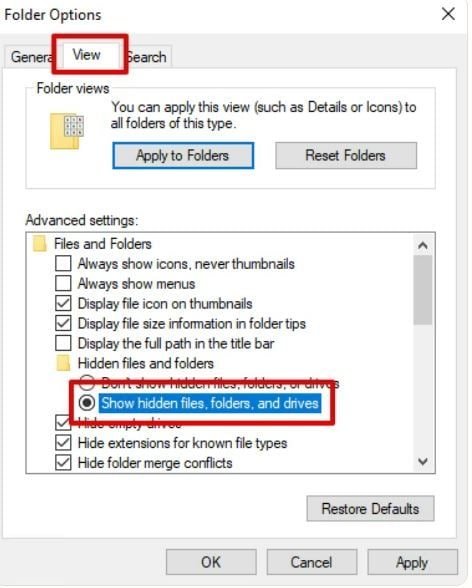
사례 2. 드라이브 문자 만들기
컴퓨터의 각 드라이브에는 문자가 할당되어 있습니다. 따라서 CF 카드에 드라이브 문자가 없으면 접근할 수 없습니다. 하지만 걱정하지 마세요. 디스크 관리 유틸리티 도구를 사용하여 CF 카드에 드라이브 문자를 자유롭게 할당할 수 있습니다.
- 시작을 클릭하거나 윈도우 키를 누르세요.
- 디스크 관리를 입력하고 선택합니다. 윈도우 10 및 11에서는 대신 하드 디스크 파티션 만들기 및 포맷 옵션을 클릭하십시오.
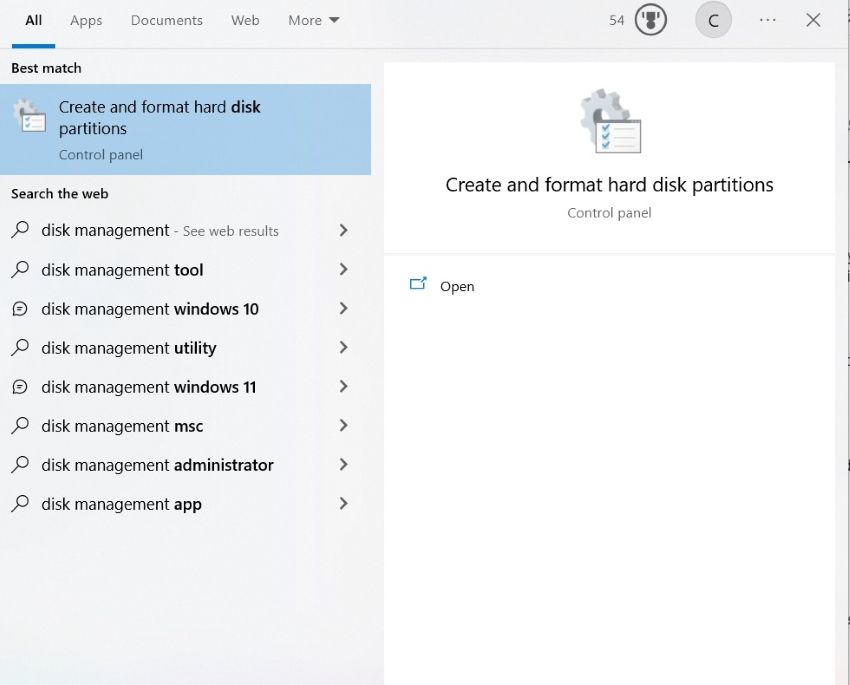
- CF 카드를 마우스 오른쪽 버튼으로 클릭합니다. 그런 다음 드라이브 문자 및 경로 변경을 클릭합니다.
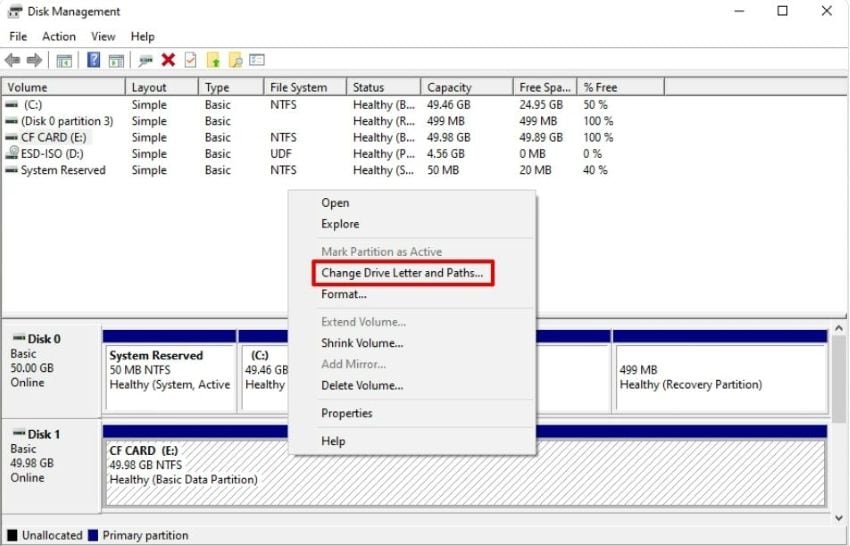
- 볼륨 > 변경을 클릭합니다.
- 다음 드라이브 문자 할당을 선택합니다. 드라이브 문자를 선택하고 확인을 클릭하여 완료합니다.
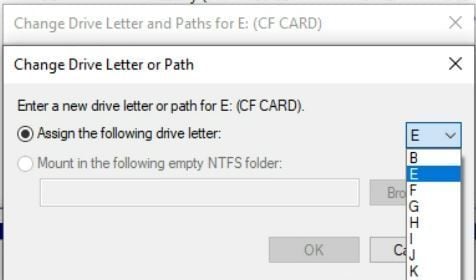
사례 3. 드라이버를 업데이트하거나 다시 설치해야 합니다
드라이버가 오래되었거나 손상된 경우 OS가 CF 카드와 통신할 수 없습니다. 이 경우 드라이버를 강제로 다시 설치하거나 업데이트해야 합니다.
- 장치 관리자를 엽니다.
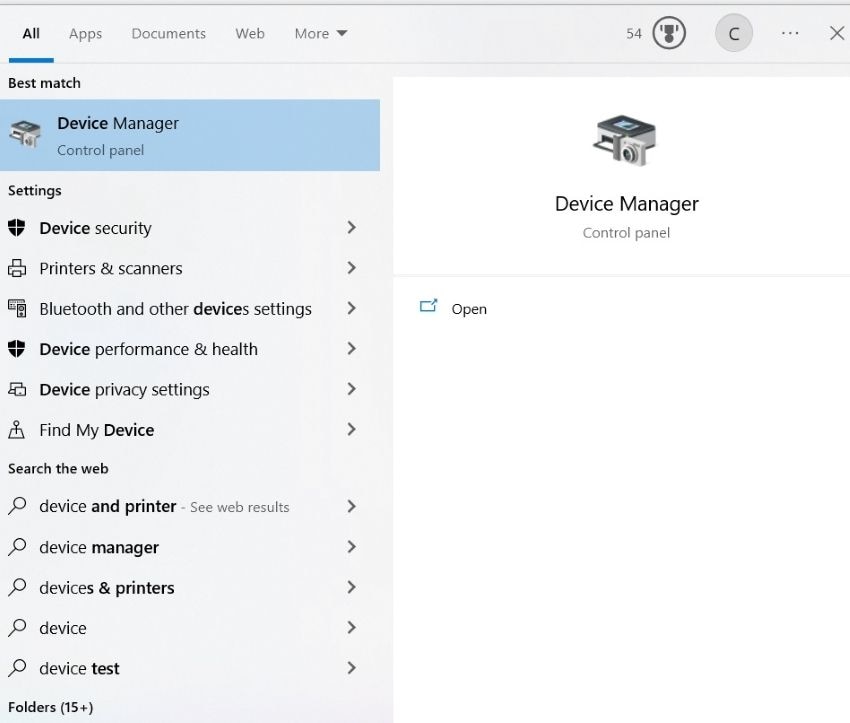
- 디스크 드라이브의 아래쪽 화살표 버튼을 클릭합니다. CF 카드 > 속성을 클릭합니다.
- 팝업 창에서 드라이버 탭으로 이동하십시오.
- 드라이버 업데이트 > 드라이버 자동 검색을 선택합니다. 그러면 드라이버가 최신 버전으로 업데이트됩니다. 완료되면 CF 카드 파일에 접근해보세요. 이렇게 해도 여전히 파일에 접근할 수 없는 경우가 있을 수 있습니다. 작동하지 않는 경우 다음 단계로 이동하여 드라이버를 제거합니다.
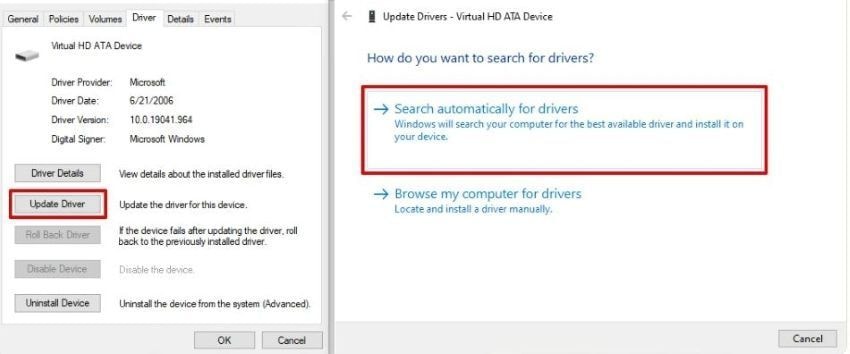
- 장치 제거 > 제거를 클릭하여 드라이버를 제거합니다.
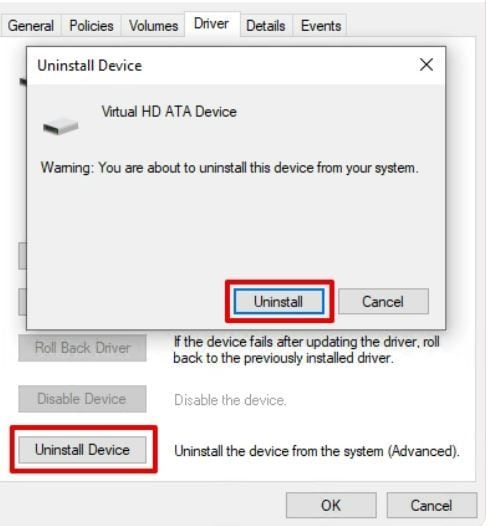
- 드라이버를 제거한 후 CF 카드를 분리하십시오. 드라이버를 다시 연결하면 자동으로 드라이버가 재설치됩니다.
- CF 카드를 연결하고 파일에 접근할 수 있는지 확인하십시오.
사례 4. 파일 구조 복구
파일 구조에 문제가 있을 수 있습니다. 좋은 소식은 내장된 도구를 사용하면 드라이브 관련 파일 구조 문제를 해결할 수 있다는 것입니다. CMD의 CHKDSK 명령입니다.
- 시작을 클릭하거나 윈도우 키를 누릅니다. CMD 또는 명령 프롬프트를 검색합니다.
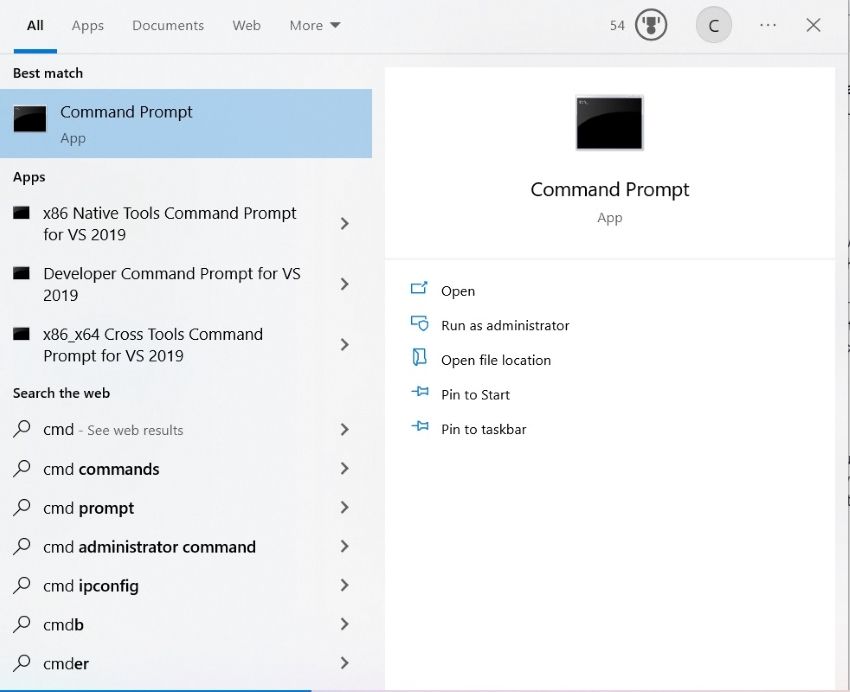
- 명령 프롬프트 > 관리자 권한으로 실행 > 예를 클릭합니다.
- 다음 명령을 입력하세요:
chkdsk c: /f. "c"를 CF 카드의 드라이브 문자로 바꾸는 것을 잊지 마세요.
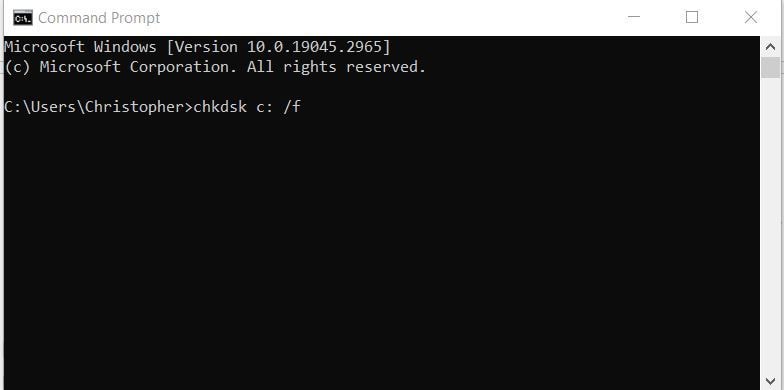
사례 5. CF 카드 포맷
다른 모든 방법이 실패하더라도 CF 카드를 계속 사용하고 싶다면 마지막 방법은 카드를 다시 포맷하는 것입니다. 카드가 제대로 작동하지 않게 하는 논리적 문제를 제거하는 데 도움이 될 수 있습니다. 하지만 이렇게 하면 카드의 모든 데이터가 삭제된다는 점을 명심하세요. 그러니 다른 방법이 효과가 없을 때만 이 방법을 선택하세요.
- 파일 탐색기를 실행합니다. 왼쪽 패널에서 CF 카드를 찾아 마우스 오른쪽 버튼으로 클릭하고 포맷을 클릭합니다.
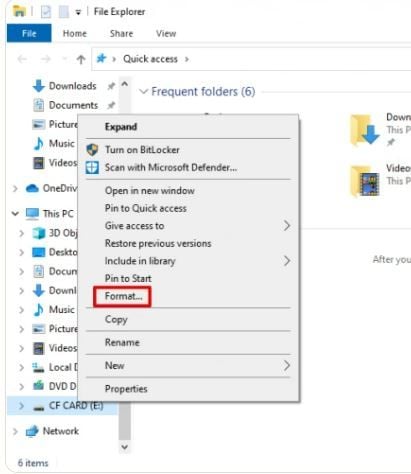
- 빠른 포맷 > 시작을 선택합니다.
- 확인을 클릭하고 프로세스가 시작될 때까지 기다립니다. 완료되면 확인을 클릭합니다.
3단계. 복구 소프트웨어를 사용하여 손상된 CF 카드에서 데이터 복구
논리적 문제를 해결한 후에는 이제 손상된 CF 카드에서 손실된 파일을 복구할 준비가 되었습니다. 최고의 메모리 카드 데이터 복구 소프트웨어 중 하나인 원더쉐어 리커버릿을 사용할 수 있습니다. CF 카드 및 기타 메모리 카드에서 손실된 데이터를 손쉽게 복구할 수 있습니다.
컴퓨터에 원더쉐어 리커버릿을 다운로드하고 설치한 후, 아래 단계에 따라 원더쉐어 리커버릿을 사용하여 CF 카드에서 파일을 복구하세요.
- CF 카드 복구 소프트웨어를 실행하고 하드 드라이브 및 위치 섹션에서 CF 카드를 선택합니다.

- 장치를 선택하면 전체 검사가 자동으로 시작됩니다. 검사 결과는 인터페이스에 실시간으로 표시되므로 언제든지 검토할 수 있습니다.

- 사용자는 리커버릿을 사용하여 복구 프로세스를 시작하기 전에 복구 가능한 파일을 살펴볼 수 있습니다. 제한 없이 파일을 미리 볼 수 있습니다. 원하는 파일을 선택한 다음, 복구를 클릭하여 데이터를 복원합니다.

결론
손상된 CF 카드가 반드시 파일의 끝을 의미하는 것은 아닙니다. 이러한 단계를 따르고 신뢰할 수 있는 데이터 복구 소프트웨어를 사용하면 귀중한 사진과 비디오를 복구할 수 있습니다. 재빨리 행동하고, 카드 사용을 중단하고, 필요한 경우 전문가의 도움을 구하는 것을 기억하세요.
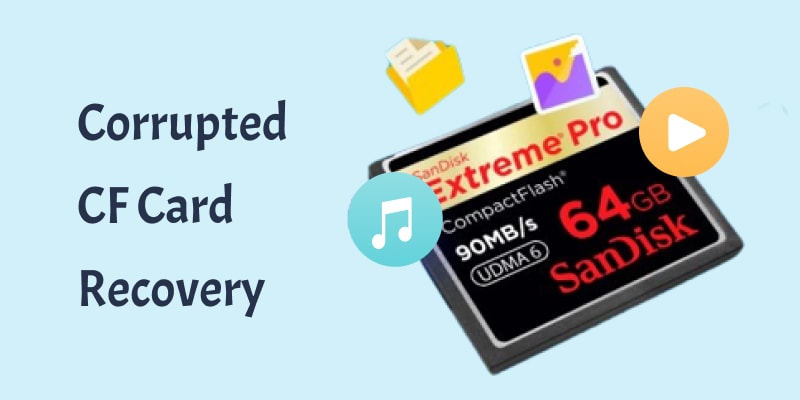


 ChatGPT
ChatGPT
 Perplexity
Perplexity
 Google AI Mode
Google AI Mode
 Grok
Grok























